追記 2019/1/24
【初心者必見】ローカル環境構築 Rails編【Mac OS】もアップしました。
この記事の続きとなっておりますので、Railsの環境も構築したい方は是非ご一読ください。
はじめに
これからプログラミングを始めたい初心者にとっての第一の鬼門がローカル環境の構築です。
私は今までAWSのCloud9を使用していましたが、ローカルに移行してからはローカルオンリーで開発しています。
知識ゼロで始めると、何を動かすために何が必要なのかもわからず路頭に迷ってしまいます。
ここでは丁寧になるべく分かり易く解説していきます。
それではいきましょう!
Xcodeのインストール
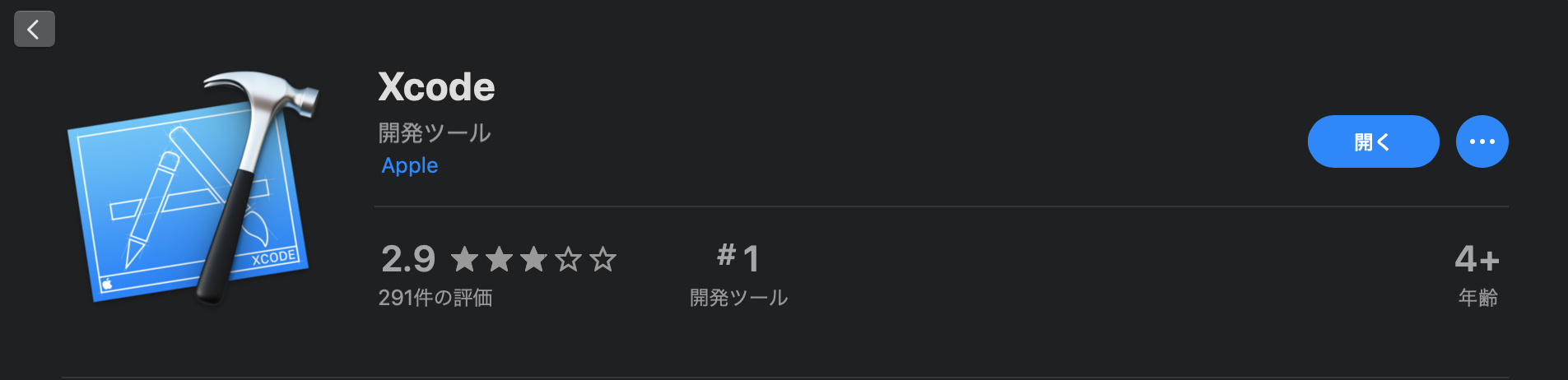 後述のHomebrewを動かすために、Xcodeの`Command Line Tools`が必要なのでXcodeをインストールします。
後述のHomebrewを動かすために、Xcodeの`Command Line Tools`が必要なのでXcodeをインストールします。
-
Xcodeを
App storeからダウンロード
※容量が大きいので時間がある時にダウンロードしましょう。 -
Xcodeインストール方法
初回起動時に同意を求めれるのでagree(同意)してMacにログインする時のパスワードを入れてインストール。 -
Command Line Toolsのインストール方法
※Xcodeバージョンが6.1以降であれば自動的にインストールされている。 -
Command Line Toolsがインストールされているかどうかは「Xcode」のメニューから「Preferences…」を選択し「General」のウィンドウで「Locations」をクリック。
そして「Locations」のウィンドウに表示されている「Command Line Tools」の横にXcodeのバージョンが表示されていればインストールされている。
Xcodeのダウンロードに時間がかかるだけで、あとは簡単ですね。
Homebrewのインストール

- パッケージ管理システム
プログラミングをする上で必要となってくるパッケージをインストールしたりアンインストールしたり出来るシステム
これがないと始まらない。プログラミング言語の環境構築などでは必須になってきます。
-
Homebrew公式サイトへジャンプ
-
「インストール」下にある文をそのままターミナルにコピペしてエンター
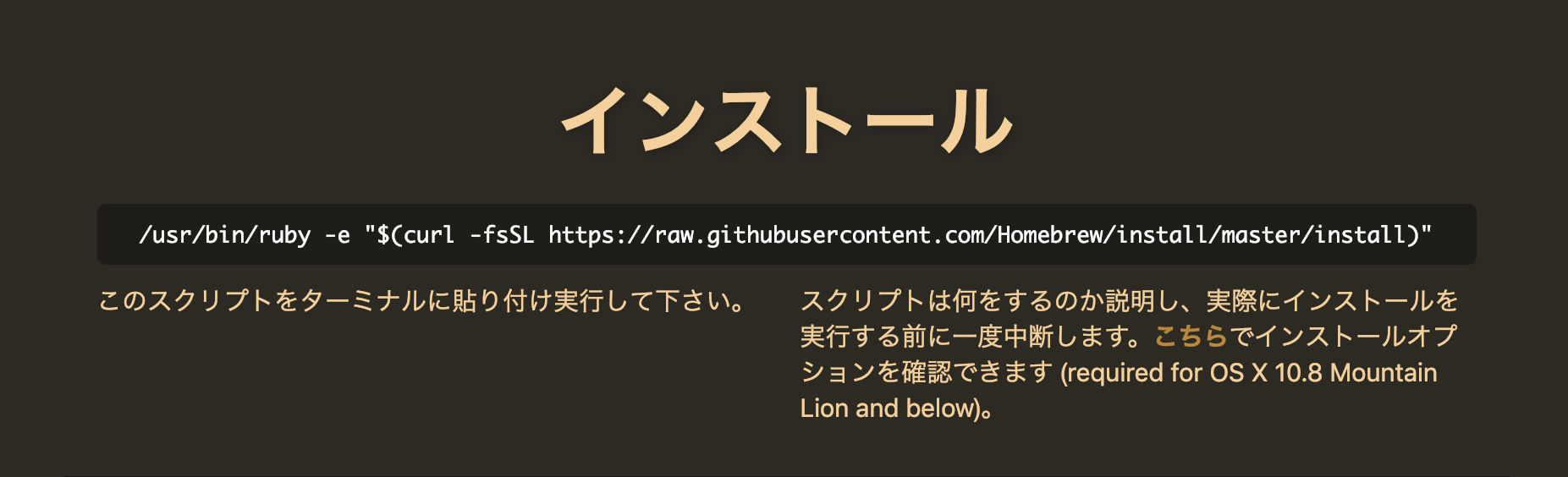
インストールが終わるまで待ちます。
Press RETURN to continue or any other key to abort
上記が表示されたらエンターを押し「Password」(Macにログインする時のパスワード)を入力
※文字を入力しても画面が反応しないですが、実際は入力されています。
3回入力ミスするとインストールが中止されるので、2からやり直しです。
インストールが完了したら、正常にインストールされているか確認します。
brew doctor
# 上記を入力
Your system is ready to brew.
# 上記が表示されたらOK。
これでHomebrewのインストールは完了です。
rbenvのインストール
- Rubyのバージョンを管理するためのツール
Rubyはオープンソースなので、更新がめまぐるしいです。
そのため、複数のバージョンを切り替えるためのrbenvやRVM等のパッケージ管理ツールによってRubyをインストール・管理するのが一般的となっています。
- rbenvがインストールされているか確認します。インストールされていたらアップデートします。
rbenv -v
# 上記を入力し、rbenvがインストールされているか確認
brew upgrade rbenv
# インストールされていたら上記を入力し、アップデートします。
インストールされていなければ、先程インストールしたHomebrewを使ってインストールします。
brew install rbenv ruby-build
# 上記を入力してrbenvをインストール
「ruby-build」は、UNIX系のシステム上で異なるバージョンのRubyをコンパイルしインストールするための、 rbenv installコマンドを提供するrbenvのプラグイン。
上記コマンドでrbenvと一緒にインストールします。
インストールが終わったら、rbenvがインストールされているか確認します
rbenv -v
# 上記を入力してインストールされているか確認
rbenv 1.1.1
# 上記のような表示がされていればOK
続いてbash_profileの設定を行います。
※PCログイン時に一度だけ読みこまれるログインシェル「.bash_profile」の設定
端的に言うと、rbenvのコマンドを使えるようにするために必要です。
echo 'export PATH="~/.rbenv/shims:/usr/local/bin:$PATH"' >> ~/.bash_profile
echo 'eval "$(rbenv init -)"' >> ~/.bash_profile
source ~/.bash_profile
# 上記を一行ずつコピペしてエンターを押して下さい
readlineも必要があればインストールしておきましょう。
※ターミナル上でrubyのコマンドを打つことの出来るirbで日本語を使えるようにします。
変数に日本語の文字列を入れてputsすると文字化けするのを防ぎます。
brew install readline
# 上記を入力してインストール
以上でrbenvのインストール、設定は終了です。
いよいよ次でラストです!
Rubyのインストール
Rubyをインストールする前に、現在の安定版のバージョンをRuby公式サイトで確認します。
rbenv install 2.5.3
# Rubyのインストール
# ここでは例としてバージョン2.5.3をインストール
rbenv global 2.5.3
# インストール後に環境全体に有効なバージョンを指定
# 先ほどインストールしたRubyのバージョンを指定しておきます
rbenv rehash
# 更新を適用します
ruby -v
# Rubyのバージョン確認をしてインストールされているか確認します
以上です。お疲れ様でした!